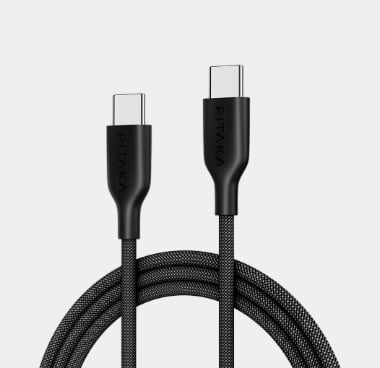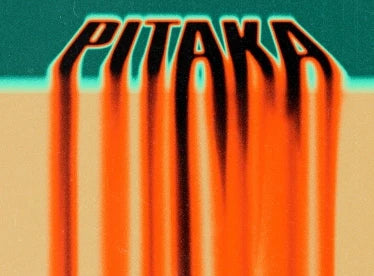iPhone kullancıları için iCloud, cihazları arasında veri güvenliği ve senkronizasyonu sağlamak açısından vazgeçilmez bir hizmettir. Günümüz dijital dünyasında, kişisel verilerin korunması ve erişimin kolaylığı büyük bir önem taşımaktadır. iCloud, fotoğraflar, belgeler, müzik ve daha fazlasını güvenli bir şekilde saklamakla kalmaz, aynı zamanda bu verilerin farklı cihazlarda sorunsuz bir şekilde senkronize edilmesini de sağlar. iCloud sayesinde, kullanıcılar, verilerine her zaman ve her yerden ulaşabilirken, kaybolma veya silinme riskine karşı da güvende olurlar.
iCloud Nedir?
iCloud, Apple tarafından geliştirilmiş bir bulut depolama hizmetidir ve 2011 yılında kullanıma sunulmuştur. Bu hizmet, kullanıcıların verilerini yedeklemelerine, senkronize etmelerine ve farklı cihazlar arasında erişmelerine olanak tanır. Özellikle Apple cihazı kullanıyorsanız, iCloud ile tüm içeriklerinizi kolayca yönetebilirsiniz. iCloud, fotoğraflar, belgeler, videolar ve farklı uygulama verileri gibi önemli dosyalarınızı saklamak için güvenli bir ortam sunmaktadır. Kullanıcılar, tüm verilerine internet bağlantısı olan her yerden ulaşabilirler, bu da mobil yaşamın getirdiği esneklik ve kolaylık sağlar.
iCloud Hesap Açma

iPhone ya da iPad’inizde iCloud’u kurmak oldukça kolay bir işlemdir. İlk önce, iPhone veya iPad’inizin Ayarlar menüsüne gidin ve [adınıza] tıklayın. Eğer adınızı göremiyorsanız, Apple Hesabı seçeneğine dokunun. Daha sonra, giriş yapmak için başka bir Apple cihazı mı kullanmak istediğinizi yoksa Apple Hesabı e-posta adresiniz veya telefon numaranız ile parolanızı mı kullanarak mı giriş yapacağınızı belirleyin.
iCloud’a giriş yaptıktan sonra, kullanmak istediğiniz uygulamalara ulaşmak için bir uygulama veya özellik seçin. Ardından, Bu [cihaz] aygıtını senkronize et veya Bu [cihaz] aygıtında kullan seçeneklerini açarak iCloud’un sunduğu hizmetleri aktif hale getirin. Bu, verilerinizi bulutta güvenli bir şekilde depolamanıza ve farklı cihazlar arasında kolayca senkronize etmenize imkan tanır.
Daha fazla uygulama görüntülemek için "Tümünü Gör" (veya "Tümünü Göster") seçeneğine dokunun. Bu işlem, iCloud ile senkronize etmek istediğiniz diğer uygulamaları görmenizi sağlar. İlgilendiğiniz uygulamaların yanındaki seçenekleri açarak, iCloud'un sunduğu tüm faydalardan yararlanabilirsiniz.
iCloud’u Mac’inizde ayarlama:
Mac'inizde Apple menüsünden Sistem Ayarları'nı seçin, ardından kenar çubuğunun üst kısmındaki adınıza tıklayın. Bu, iCloud ayarlarınızı düzenlemek için atılacak ilk adımdır.
Eğer adınızı göremiyorsanız, "Giriş yap" seçeneğine tıklayın. Burada, Apple Hesabı e-posta adresinizi veya telefon numaranızı ve ardından parolanızı girmeniz gerekecek.
Giriş yaptıktan sonra, iCloud'a tıklayın. Buradan, iCloud ile senkronize etmek istediğiniz her bir uygulamayı veya özelliği etkinleştirin veya seçin. Bu adımlar, verilerinizi kolayca yönetmenizi sağlayacaktır.
iCloud’u Apple Watch’unuzda ayarlama:
iPhone'unuz ile eşleştirilen Apple Watch'ınızda, iPhone'unuzda bir uygulama veya özellik için iCloud'u etkinleştirdiğinizde, bu özelliğe dair bilgiler Apple Watch'ınıza yansıyacaktır.
iPhone'unuzda bulunan Apple Watch uygulamasındaki ayarları değiştirerek, Apple Watch'unuzda görmek istediğiniz bilgileri seçebilirsiniz. Bu ayarlar sayesinde, Apple Watch'unuzda ihtiyaç duyduğunuz verilere kolayca ulaşabilirsiniz.
Bir aile üyesi tarafından ayarlanan Apple Watch'ta, iCloud'u etkinleştirmek için Ayarlar uygulamasını kullanabilirsiniz. Bu sayede, aile fertlerinizle içerik paylaşarak daha verimli bir deneyim yaşayabilirsiniz.
Windows cihazınızda iCloud'u kurma:
Windows cihazınızda iCloud'u kurmak için önce iCloud uygulamasını indirip yüklemeniz gerekmektedir. Uygulamayı açtığınızda, Apple Hesabınızın e-posta adresini veya telefon numaranızı ve ardından parolanızı girerek giriş yapmanız istenebilir. Bu adımı tamamladıktan sonra, iCloud'un sunduğu tüm özelliklere erişim sağlayabilirsiniz.
Kurulum sürecinde, sağ alt köşedeki Eşzamanla veya Şimdi Değil seçeneklerini tıklayarak her uygulama veya özellik için hangi verilerin senkronize edileceğini belirleyebilirsiniz.
Ayrıca, bazı uygulamalar ve özellikler için ayarları yaparken İleri Düzey Ayarları düzenleyebilir veya uzantıları yükleyebilirsiniz. Son olarak, iCloud analizlerinin paylaşımını isteyip istemediğinizi seçtikten sonra Ayarlamayı Tamamla butonuna tıklayın. Bu adımları takip ederek, Windows cihazınızda iCloud'un kurulumunu tamamlamış olacaksınız.